
 هذه الصورة بحجم اخر انقر هنا لعرض الصورة بالشكل الصحيح ابعاد الصورة هي 800x600.
هذه الصورة بحجم اخر انقر هنا لعرض الصورة بالشكل الصحيح ابعاد الصورة هي 800x600.
راح تظهر الصورة محاطة بالاطار
وننتقل بعدها للتوقيع ونقوم بحفظ الملف
 هذه الصورة بحجم اخر انقر هنا لعرض الصورة بالشكل الصحيح ابعاد الصورة هي 800x600.
هذه الصورة بحجم اخر انقر هنا لعرض الصورة بالشكل الصحيح ابعاد الصورة هي 800x600.
انتبهوا لصيغة الملف غالبا ما تكون على صيغة ملف الفوتوشوب حولوها إلى JPEG .
 هذه الصورة بحجم اخر انقر هنا لعرض الصورة بالشكل الصحيح ابعاد الصورة هي 800x600.
هذه الصورة بحجم اخر انقر هنا لعرض الصورة بالشكل الصحيح ابعاد الصورة هي 800x600.
تذكروا أن بعض المواقع تشترط أن لا يتجاوز حجم الصورة 100 كيلو بايت
 هذه الصورة بحجم اخر انقر هنا لعرض الصورة بالشكل الصحيح ابعاد الصورة هي 800x600.
هذه الصورة بحجم اخر انقر هنا لعرض الصورة بالشكل الصحيح ابعاد الصورة هي 800x600.
نضغط OK
الصورة التي طبقنا عليها العمل
 هذه الصورة بحجم اخر انقر هنا لعرض الصورة بالشكل الصحيح ابعاد الصورة هي 845x645.
هذه الصورة بحجم اخر انقر هنا لعرض الصورة بالشكل الصحيح ابعاد الصورة هي 845x645.
نعود إلى واجهة البرنامج لتعميم ما عملناه على بقية الصور و ..
 هذه الصورة بحجم اخر انقر هنا لعرض الصورة بالشكل الصحيح ابعاد الصورة هي 800x600.
هذه الصورة بحجم اخر انقر هنا لعرض الصورة بالشكل الصحيح ابعاد الصورة هي 800x600.
ستظهر لنا هذه النافذة نقوم بإجراء التغييرات اللازمة عليها
تصحيح للخطأ الوارد في الصورة اسم العملية : نموذج 1 ، صورة 1
 هذه الصورة بحجم اخر انقر هنا لعرض الصورة بالشكل الصحيح ابعاد الصورة هي 800x600.
هذه الصورة بحجم اخر انقر هنا لعرض الصورة بالشكل الصحيح ابعاد الصورة هي 800x600.
ستظهر الصور تباعا ويتم تطبيق العمل عليها آليا وهذه بعض النماذج
 هذه الصورة بحجم اخر انقر هنا لعرض الصورة بالشكل الصحيح ابعاد الصورة هي 845x645.
هذه الصورة بحجم اخر انقر هنا لعرض الصورة بالشكل الصحيح ابعاد الصورة هي 845x645.
 هذه الصورة بحجم اخر انقر هنا لعرض الصورة بالشكل الصحيح ابعاد الصورة هي 845x645.
هذه الصورة بحجم اخر انقر هنا لعرض الصورة بالشكل الصحيح ابعاد الصورة هي 845x645.
 هذه الصورة بحجم اخر انقر هنا لعرض الصورة بالشكل الصحيح ابعاد الصورة هي 845x645.
هذه الصورة بحجم اخر انقر هنا لعرض الصورة بالشكل الصحيح ابعاد الصورة هي 845x645.
ارجو أن اكون قد وفقت في هذا الدرس ، وما نستغني عن ملاحظات الخبراء ،
إن كان هناك أي خطأ أو نقص .. وشكرا


 LinkBack URL
LinkBack URL About LinkBacks
About LinkBacks


October 25th, 2009, 01:13 PM
السلام عليكم ورحمة الله وبركاته
من خلال هذا الدرس سنطبق عملية تصغير أحجام الصور و إحاطتها بالاطارات و التوقيع عليها و
تطبيق العمل على بقية الصور بضغطة واحدة استثمارا للوقت و دقة في العمل وحفظا للحقوق .
لا اخفيكم ان خلفيتي في هذا البرنامج تكاد تكون ضعيفة واستخدامي له مقصور في بعض الأمور ،
وضعت هذا الدرس لـ استفيد من تجربتي و افيد غيري وارجو أن تكون محاولة موفقة بإذن الله
نبدأ بسم الله بفتح برنامج Adope photoshop
نضغط على ملف ثم فتح كـ ...
يظهر لنا هذا الشكل
الصورة التي اخترناها
بعد ذلك نذهب إلى نافذة ثم نضغط على عمليات
ستظهر لنا نافذة العمليات الصغيرة
بعد أن نضغط على المجلد المحدد سيظهر لنا الشكل التالي
777
بدأت عملية التسجيل : حاول أن تكون دقيقا في عملك من بداية التسجيل
ننتقل الآن إلى مرحلة تصغير الصورة من خلال الضغط على :صورة ثم حجم الصورة
نعدل الإعدادات إلى أرقام تتناسب مع المنتديات أو الايميل 800 * 600 كحد أقصى في الغالب
حجم الصورة تضاءل ،
ننتقل بعدها لوضع الاطار ونفعل التالي : صورة > مقياس الحقل .
يـتـبـع ...